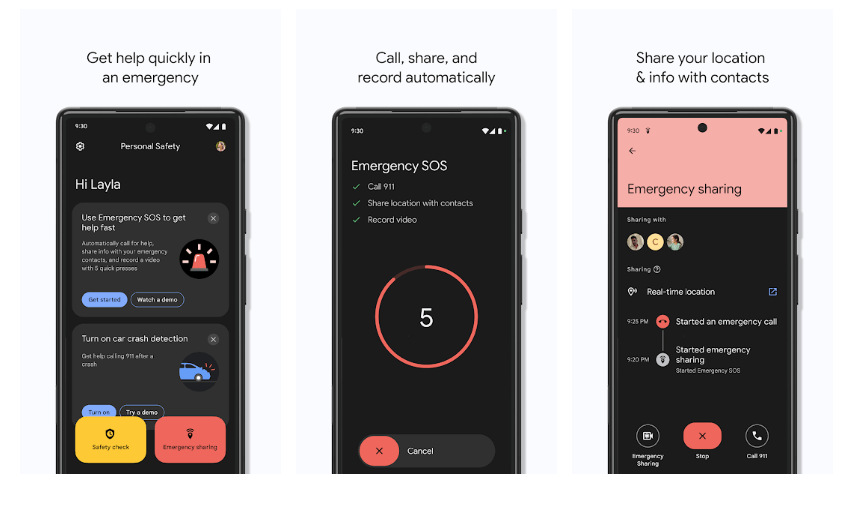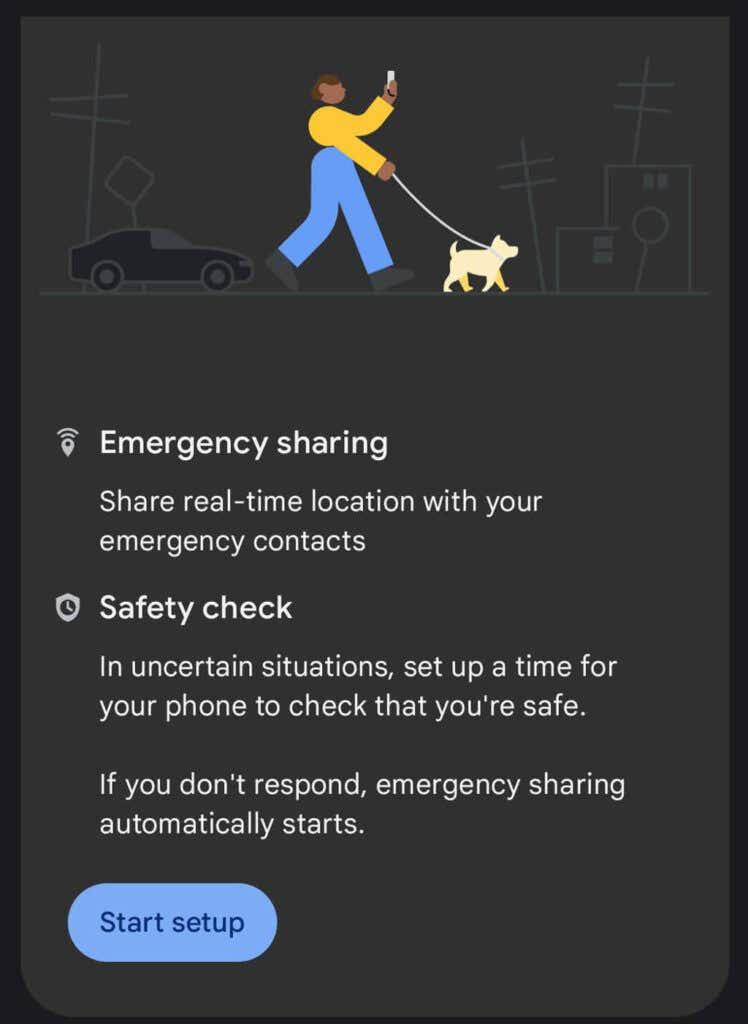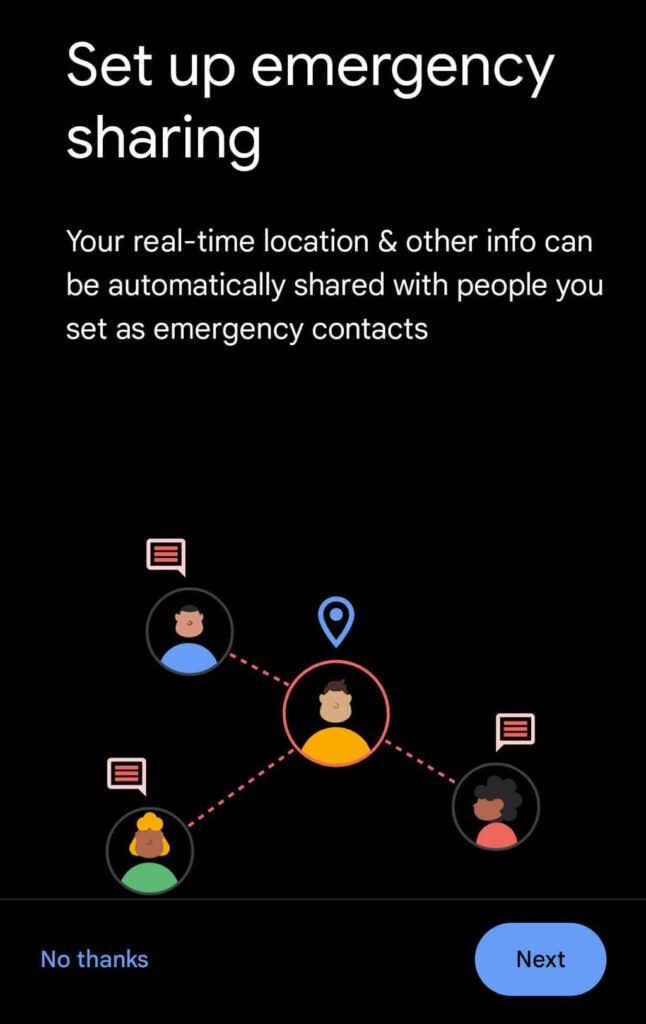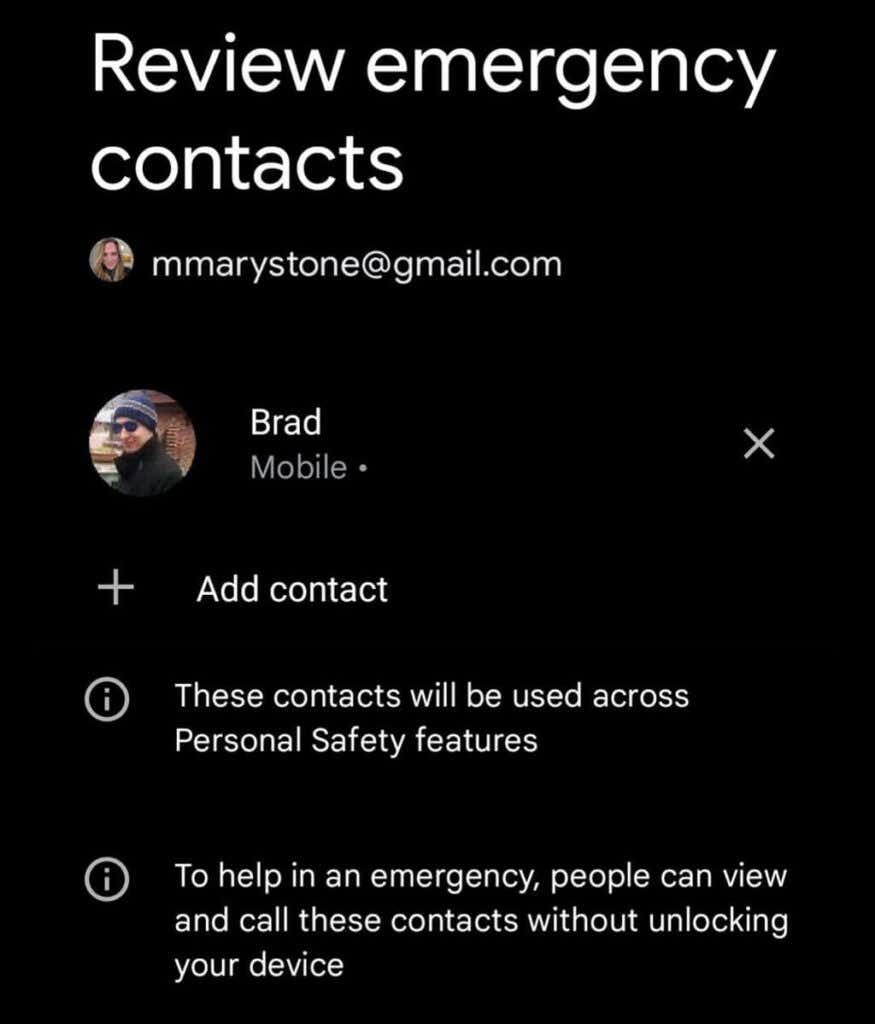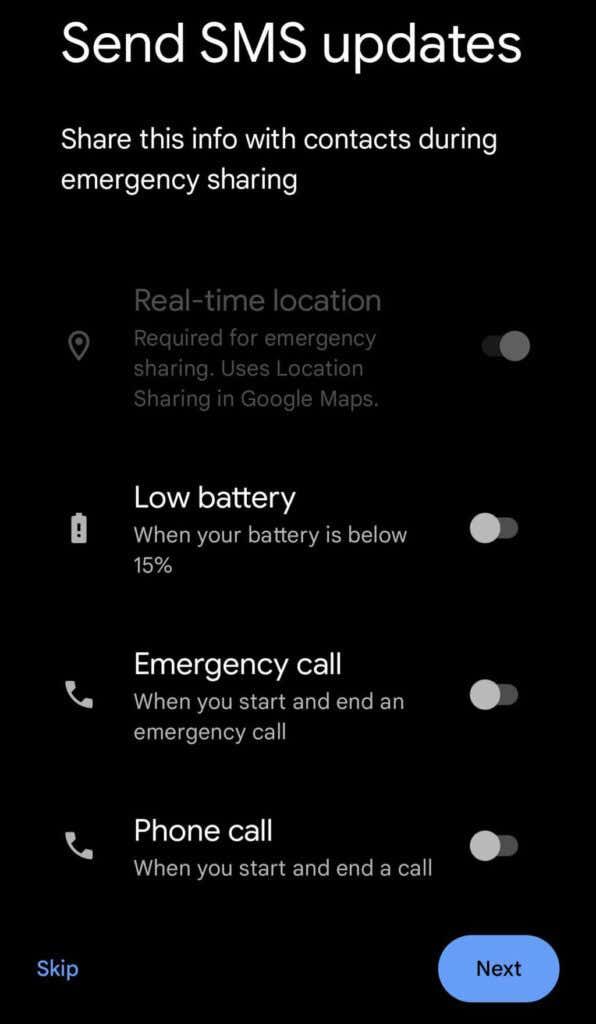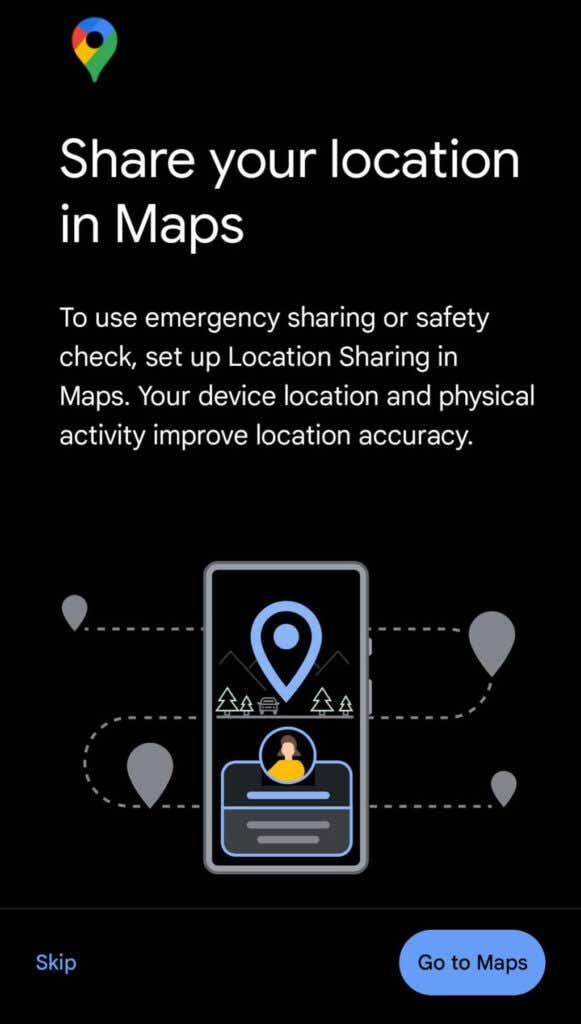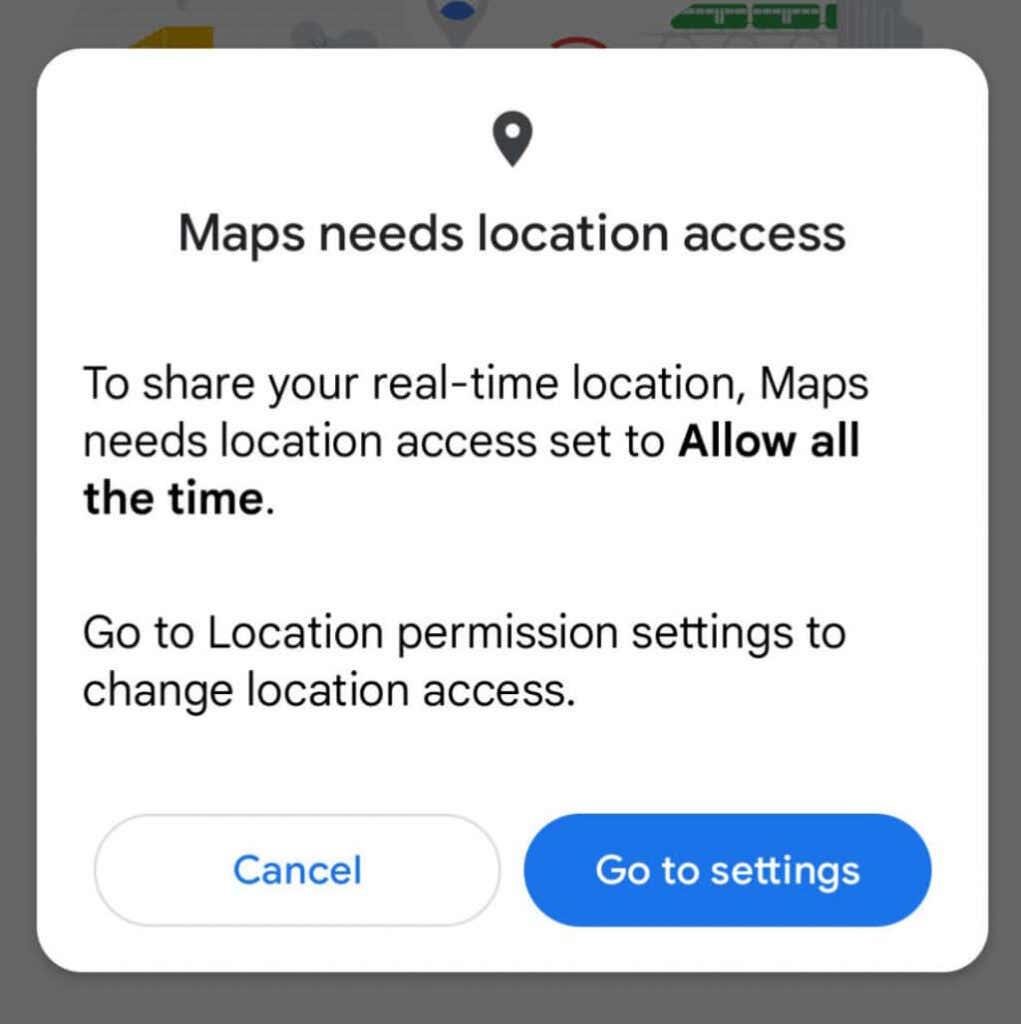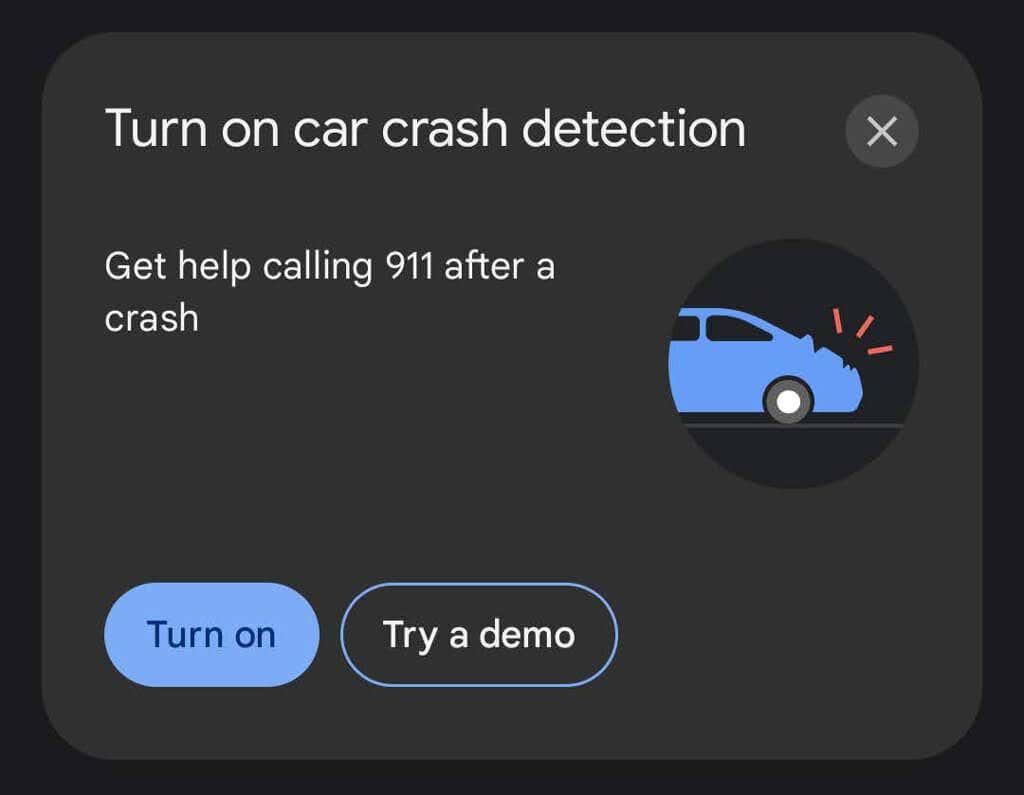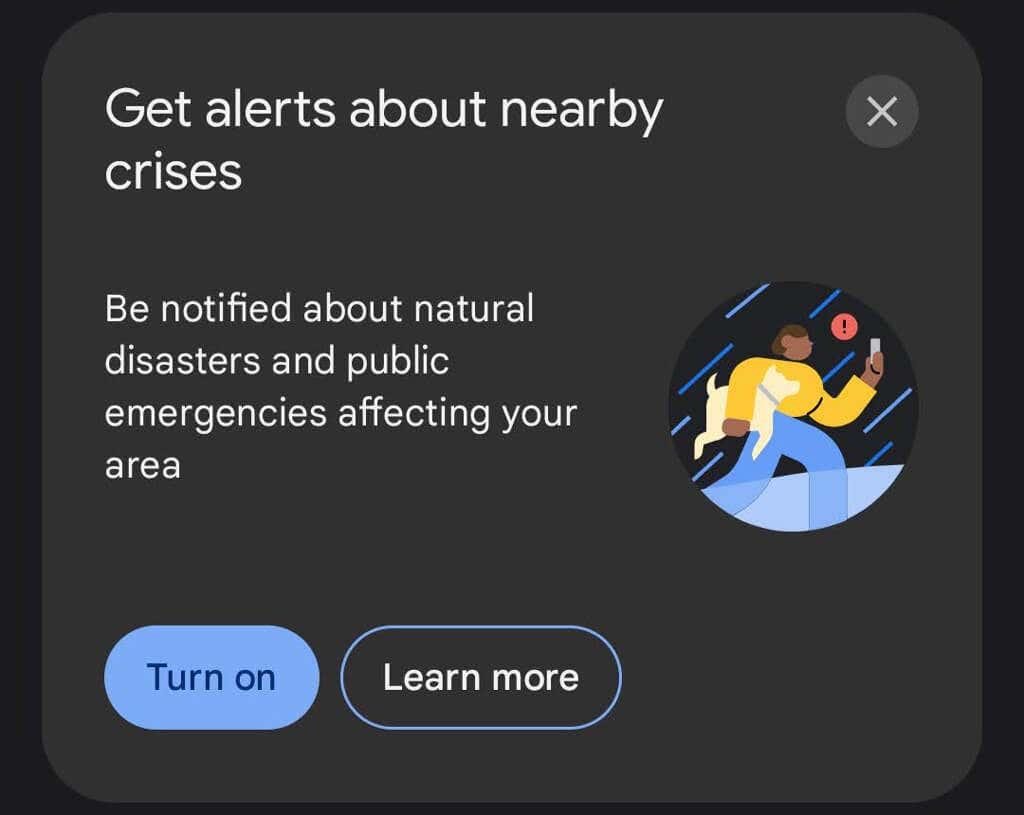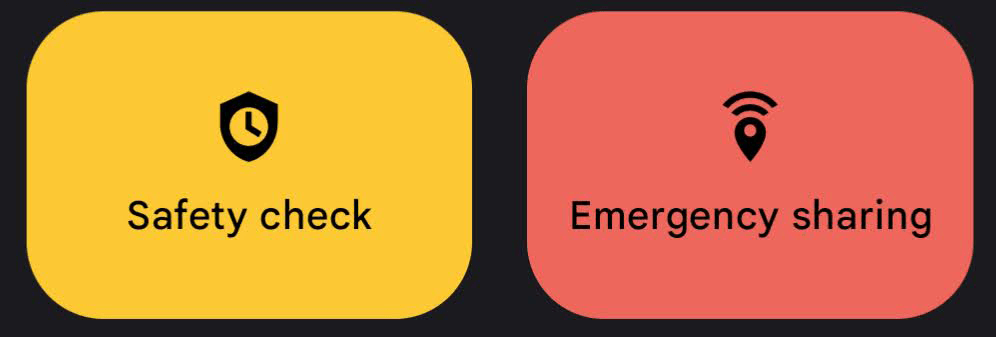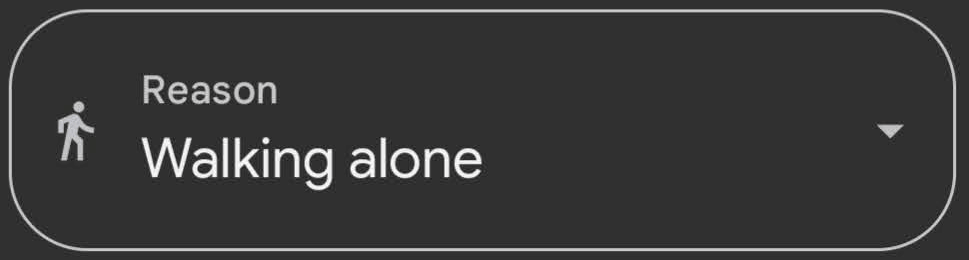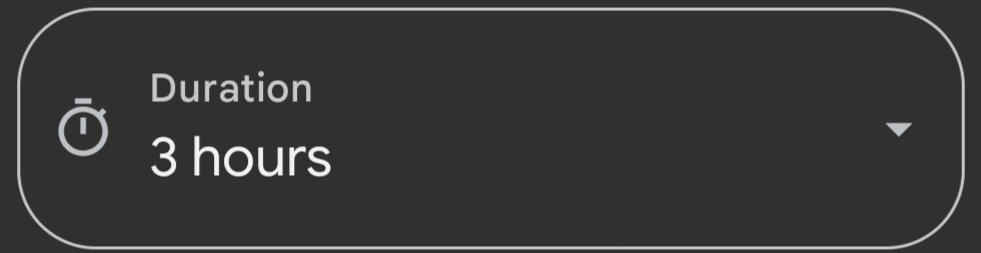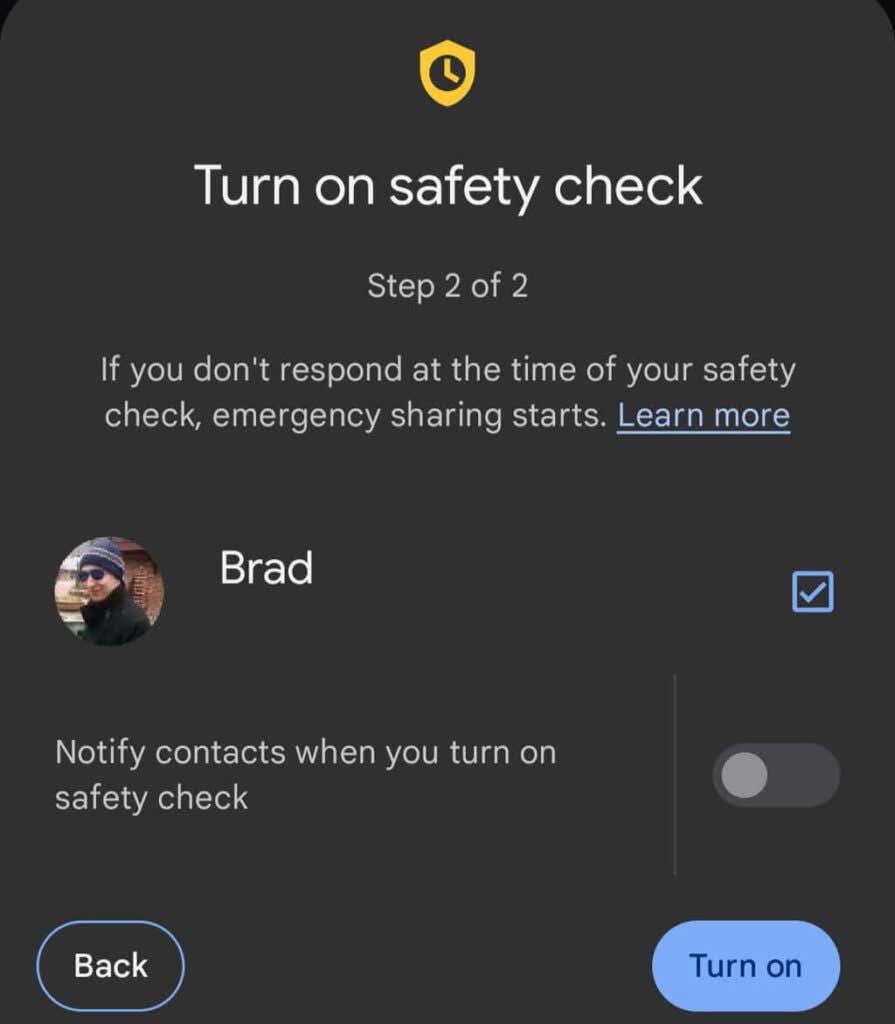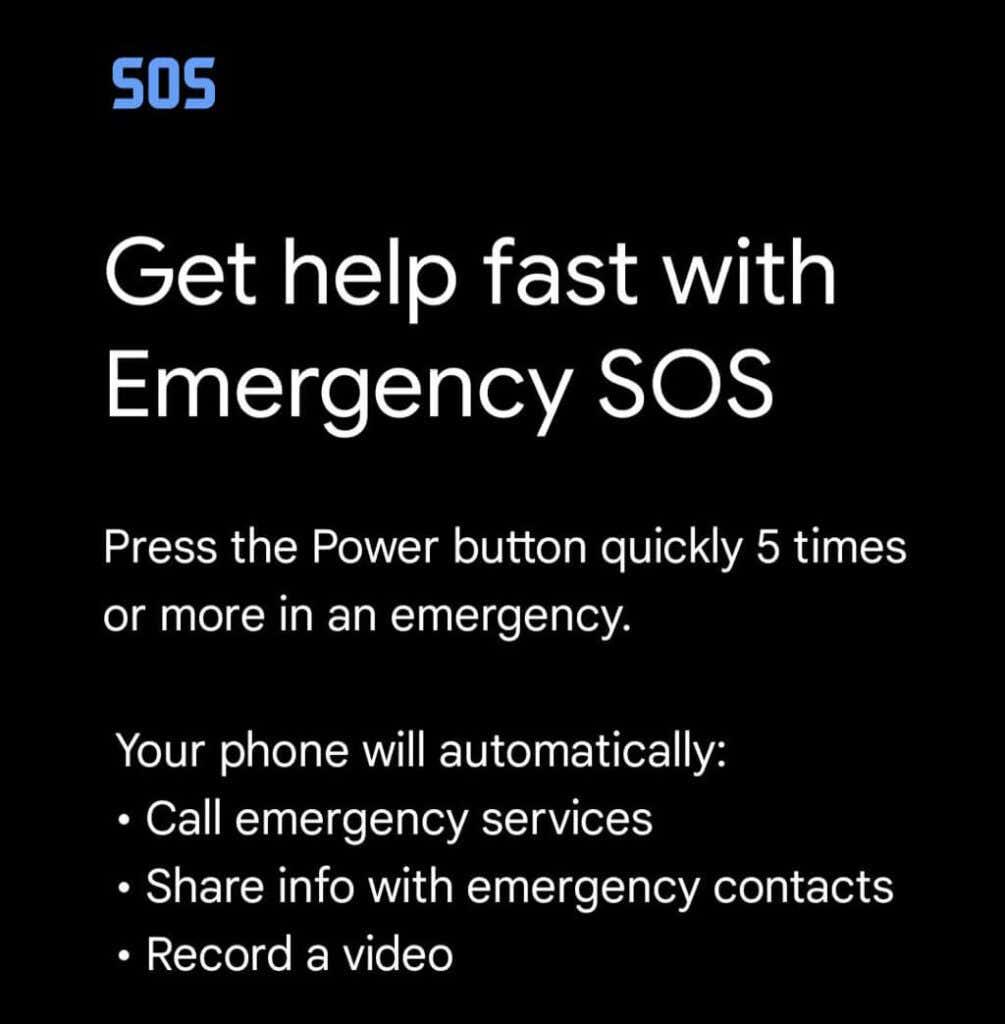Kas teil on Google Pixeli nutitelefon? Olenemata sellest, kas teil on uusim Pixel 6 Pro, Pixel 6a või vanem Pixeli telefon, saate installida Google'i isikliku turvalisuse rakenduse ja seda kasutada. Rakendus aitab teil valmistuda hädaolukorraks ning hädaolukorra korral saab rakendus teid ühendada abi ja vajaliku teabega.
Isikliku ohutuse rakendusel on sellised funktsioonid nagu autoavarii tuvastamine ja asukoha jagamine teie hädaolukorra kontaktidega. Samuti saate saada kriisihoiatusi lähedalasuvate looduskatastroofide või avalike hädaolukordade kohta.

Juhendame, kuidas rakendust oma Google Pixeli seadmesse installida või aktiveerida ning kuidas seda oma isikliku turvalisuse suurendamiseks kasutada. Apple iPhone'i kasutajad peaksid järgima meie juhendit hädaabikõnede ja hädaabikontaktide seadistamise kohta iOS-is .
Kuidas installida isikliku turvalisuse rakendust
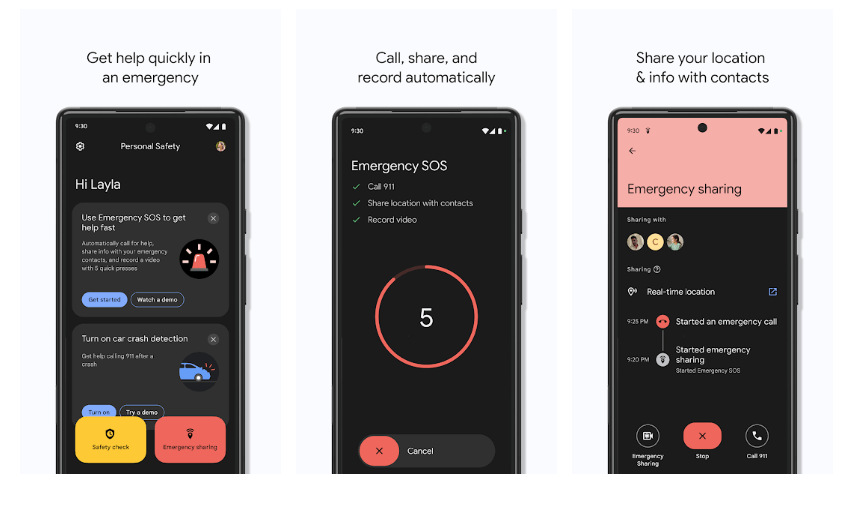
Isikliku ohutuse rakendus nõuab Androidi versiooni 10 ja uuemat. Rakendus installitakse automaatselt, kui teil on Pixel 4 või uuem. Segadusttekitavalt kannab rakendus Google Play poes nime Isiklik turvalisus, Pixeli telefonide rakenduste loendis aga lihtsalt Ohutus.
Google Pixel 3a või varasem
Kui te ei näe rakendust Google Pixel 3a või vanemas telefonis oma rakenduste sahtlis, võib see olla installitud, kuid peidetud. Kontrollimiseks toimige järgmiselt.
- Avage Seaded > Teave telefoni kohta .
- Puudutage valikut Hädaolukorra teave .
- Puudutage bänneril valikut Värskenda .
Kui teil pole ohutusrakendust installitud, saate siiski oma Google'i kontoga sisse logida ning lisada hädaabikontakte ja meditsiinilist teavet. Pidage meeles, et kõik, kes teie telefoni kätte võtavad, näevad teie hädaabiteavet teie telefoni lukustuskuval . See võib olla esmareageerijatele väga kasulik, et nad teaksid, kelle poole pöörduda, kui olete töövõimetu. Saate selle seade ohutusrakenduses välja lülitada.
Kui rakendus Ohutus on installitud, saate kasutada veelgi rohkem funktsioone, mida rakendus pakub, kuigi autoavarii tuvastamine on saadaval ainult Pixel 3 ja uuemates telefonides.
Isikliku turvalisuse rakenduse seadistamine
Kui te pole rakendust Ohutus varem kasutanud, näete nuppu Alusta seadistamist , mis juhendab teid häälestusprotsessis.
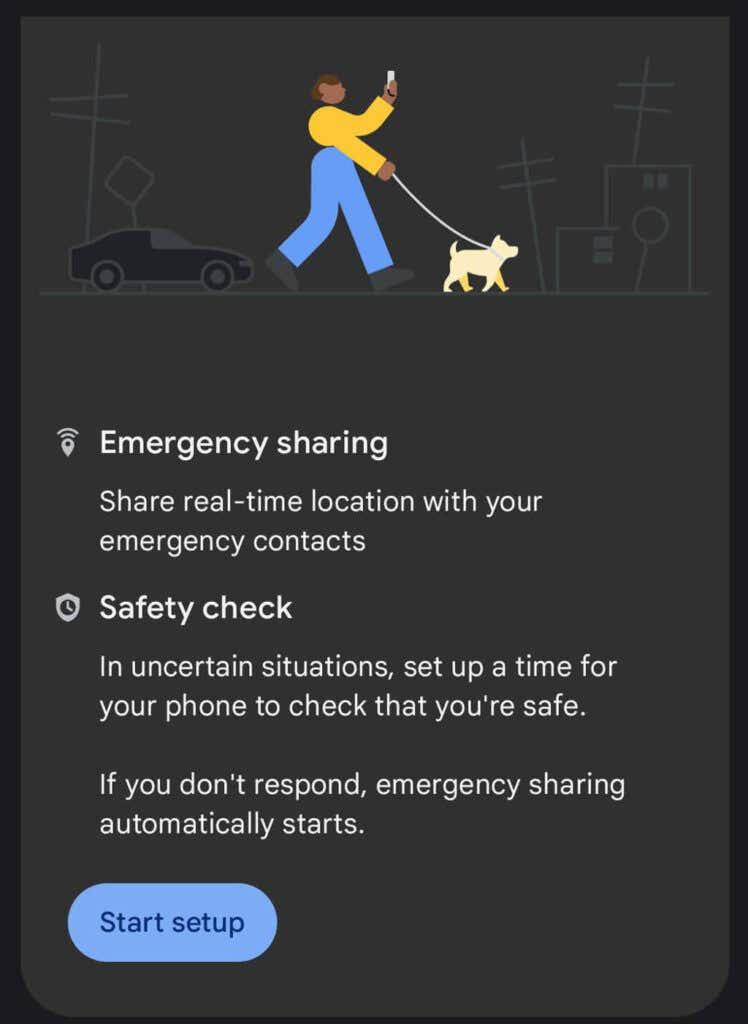
- Esiteks saate seadistada hädaolukorras reaalajas asukoha jagamise . See on suhteliselt uus funktsioon. Valige hädaabikontaktide määramiseks Järgmine või Ei, aitäh , et liikuda järgmise jaotise juurde.
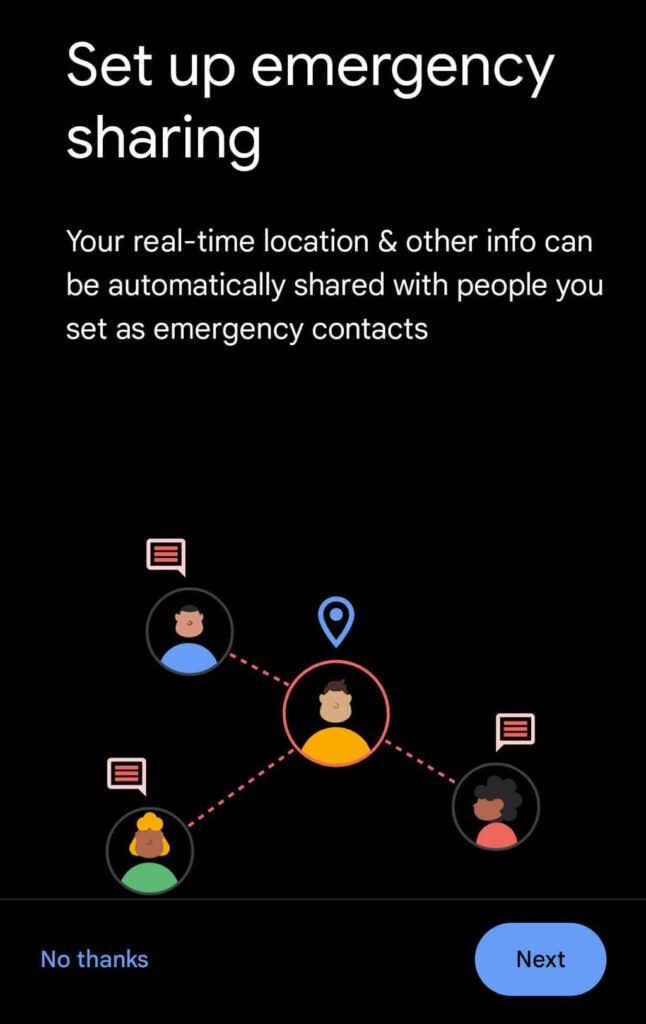
- Vaadake üle hädaabikontaktide loend ja lisage soovi korral kontakt.
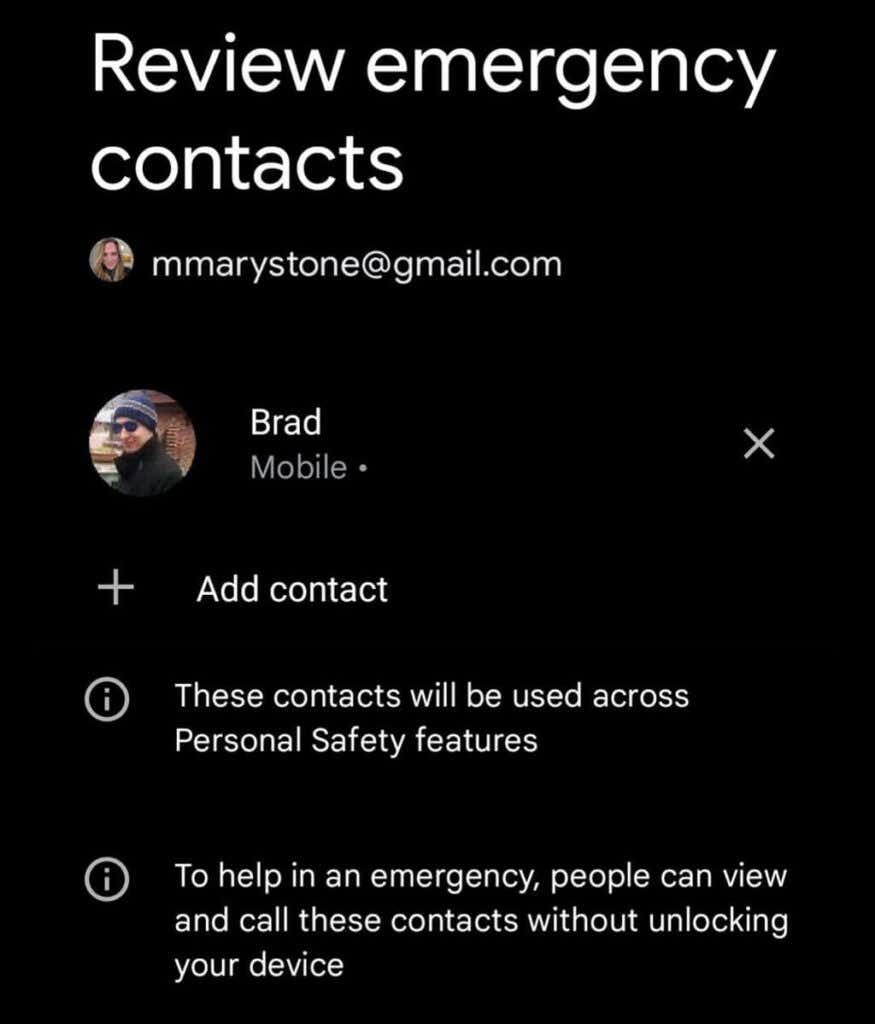
- Kui hädaolukorra jagamine on aktiveeritud, saadab teie telefon teie hädaabikontaktidele SMS-i värskendusi. Valige, millist teavet jagatakse. Hädaolukorra jagamiseks on vaja asukoha jagamist reaalajas .
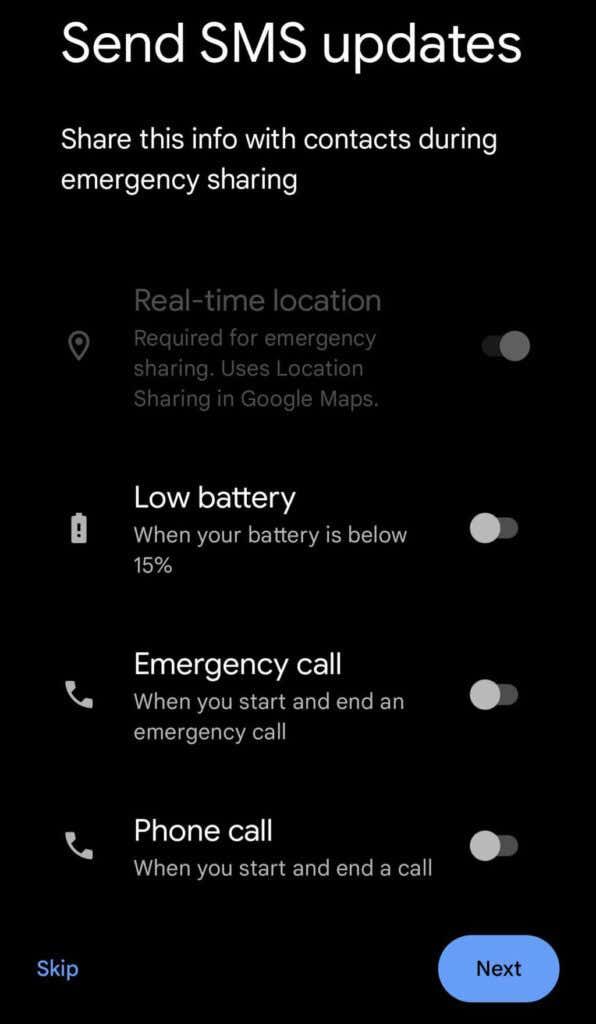
- Järgmisena puudutage Google Mapsis asukoha jagamise seadistamiseks Go to Mapsi.
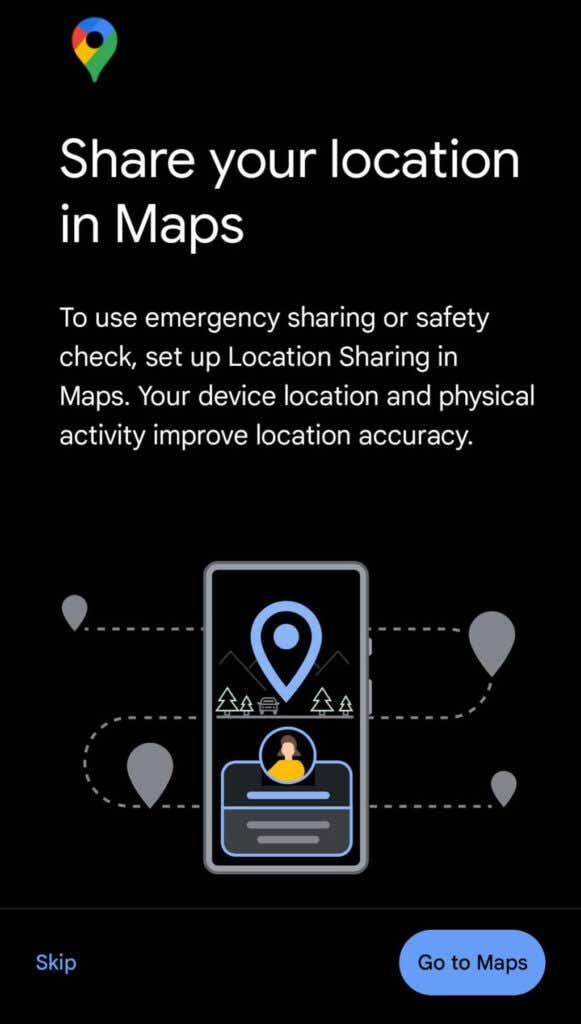
- Google Maps palub teil määrata asukohajuurdepääsu valikule Luba kogu aeg . Juurdepääsu lubamiseks puudutage valikut Ava seaded . Kui olete load määranud, naaske rakendusse Ohutus ja puudutage valikut Valmis .
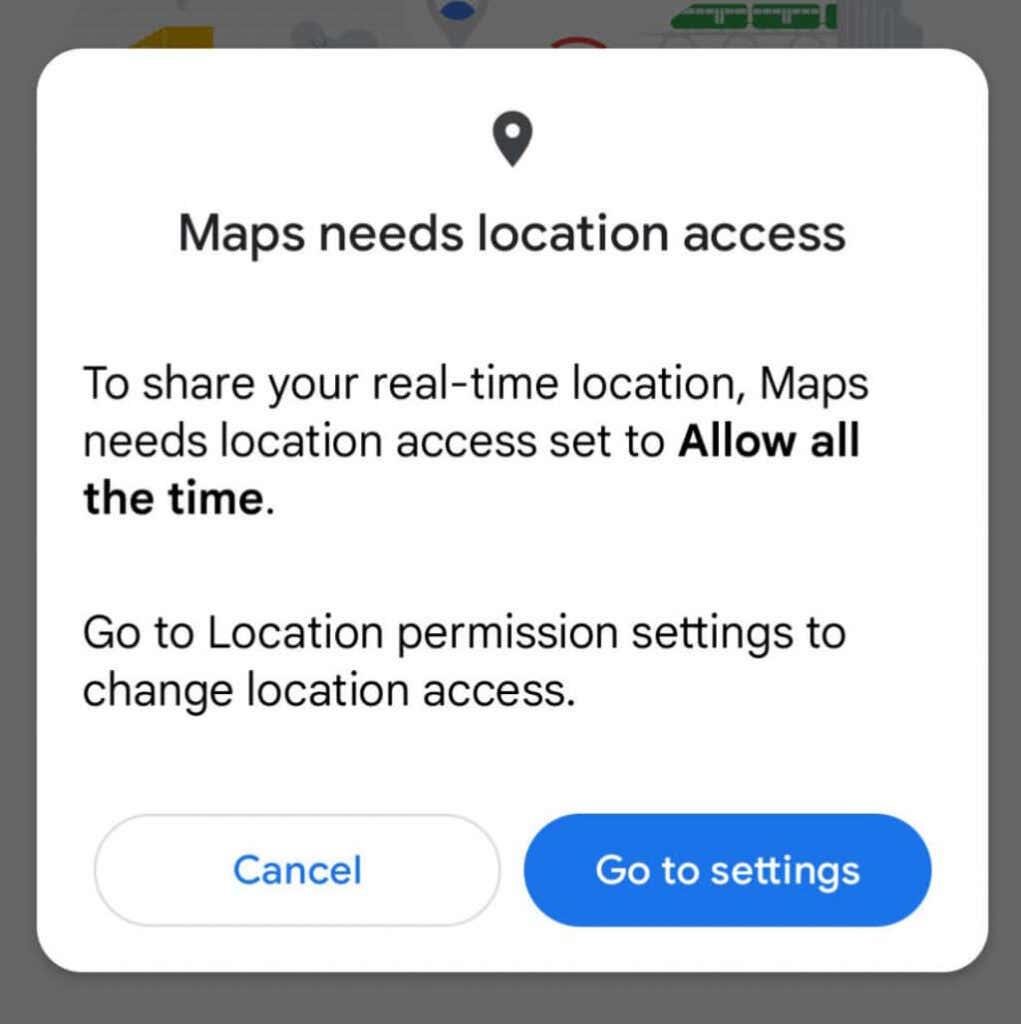
- Järgmisena lülitage sisse autoavarii tuvastamine või proovige demo , et näha, mis juhtub, kui teie telefon tuvastab autoavarii.
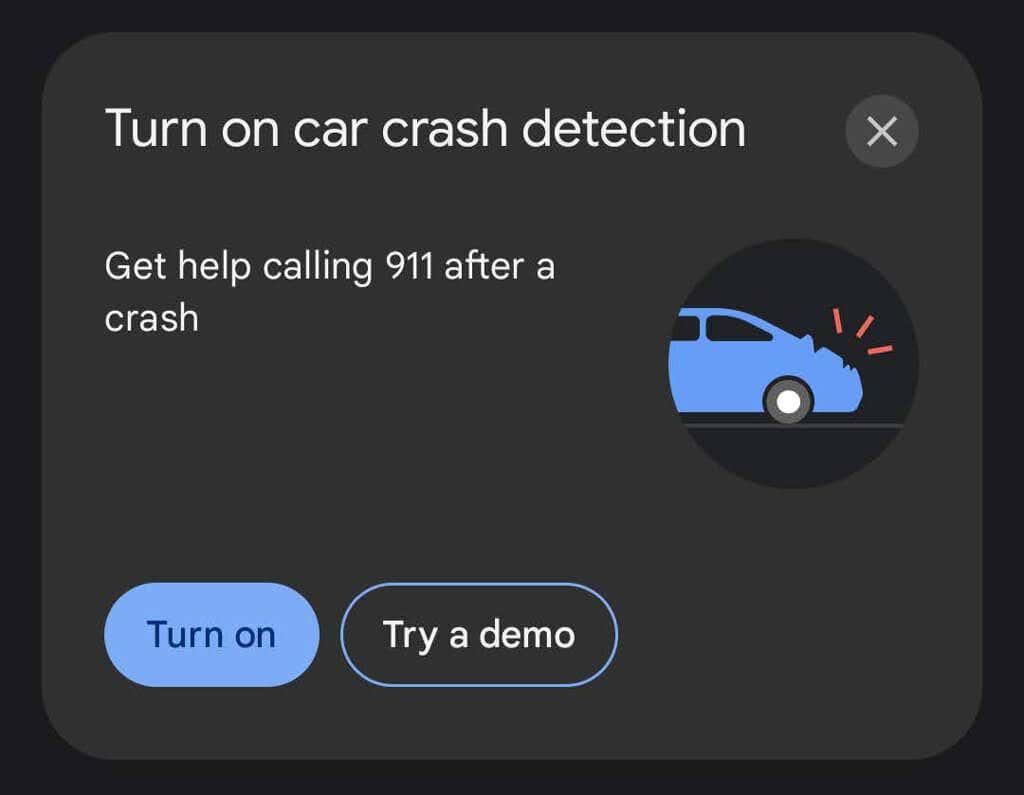
- Kui soovite, et teid teavitataks teie piirkonda mõjutavatest hädaolukordadest, puudutage jaotises „Hoiatused lähedalasuvate kriiside kohta” valikut Lülita sisse või Lisateavet .
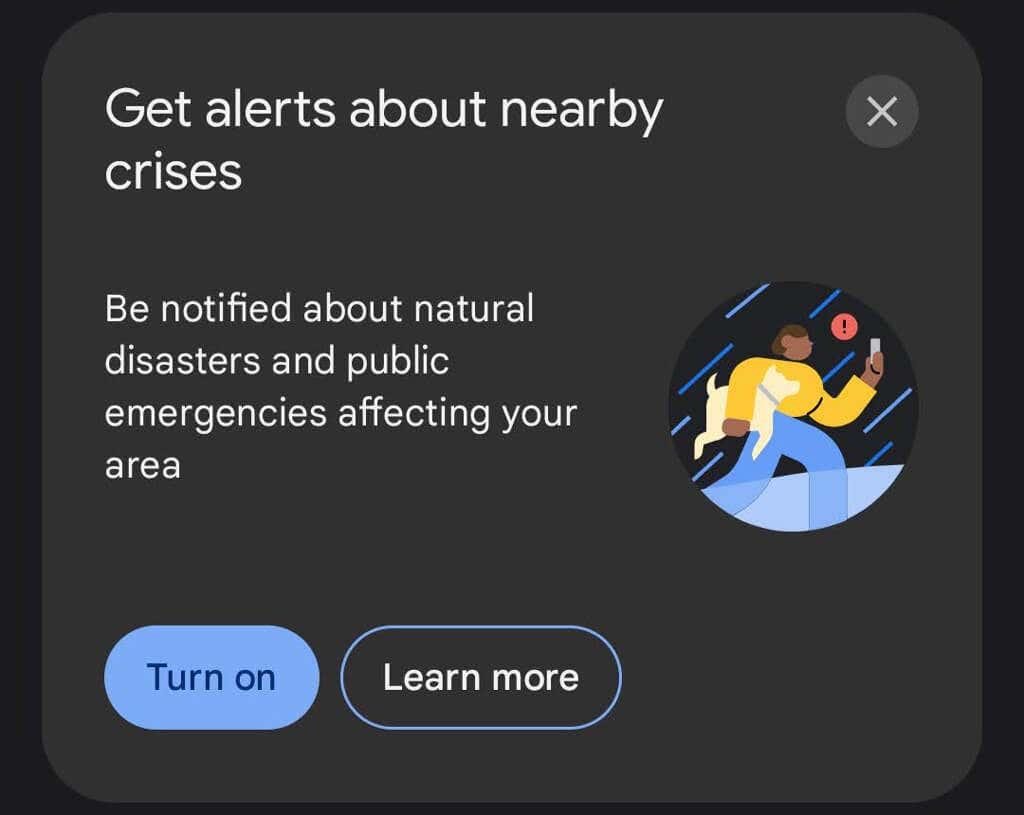
Kui olete ülaltoodud toimingud läbinud, on rakendus Ohutus valmis teid hädaolukorras aitama.
Kuidas saada abi hädaolukorras
Ohutusrakendus pakub mitut võimalust hädaolukorras abi või teabe taotlemiseks.
Planeerige ohutuskontroll
Kui olete võõras piirkonnas või tunnete, et olete sattumas olukorda, kus teie turvalisus võib olla ohus, saate ajastada ohutuskontrolli. Rakendus kontrollib teid ja teie telefon teavitab määratud hädaabikontakte, kui te registreerimisele ei reageeri.
- Puudutage kollast Ohutuskontrolli nuppu.
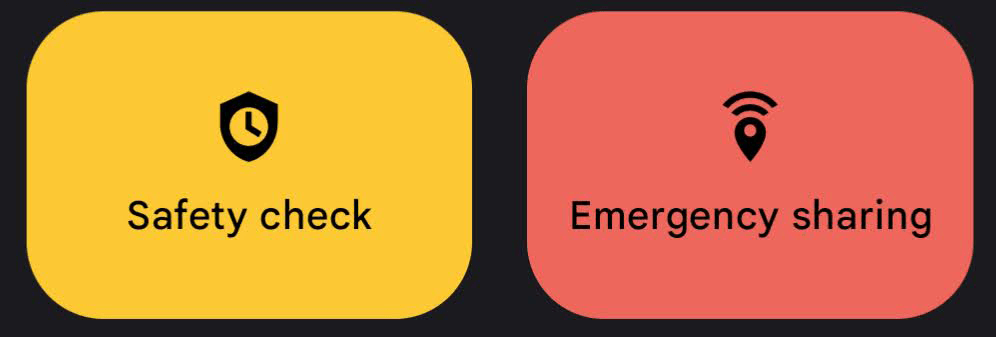
- Järgmisena valige ripploendist Põhjus oma olukord . Valige üksi kõndimine, jooksmas käimine, transpordiga sõitmine, matkamine või oma enda kirjutamine .
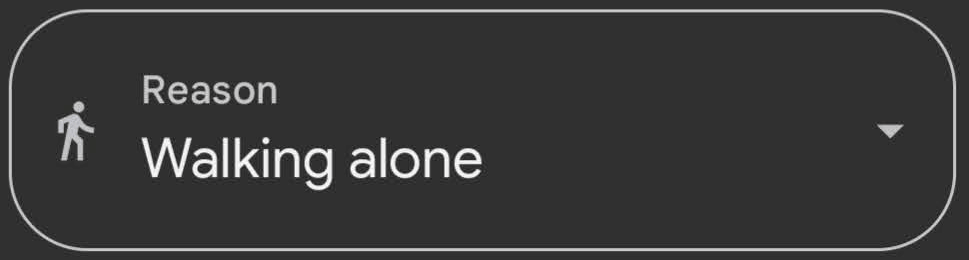
- Valige ohutuskontrolli kestus.
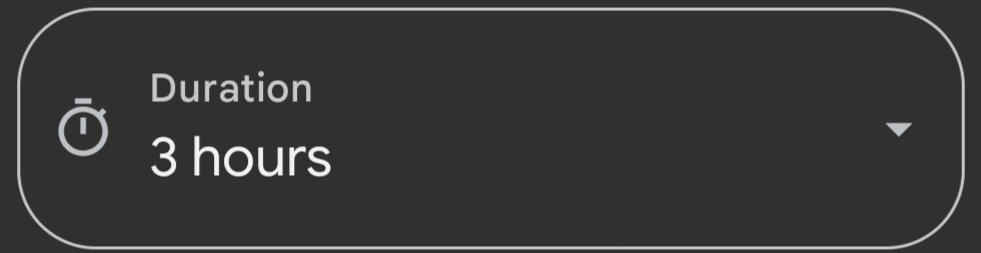
- Puudutage valikut Edasi ja valige, milliseid hädaabikontakte tuleks teavitada, kui te ohutuskontrollile ei reageeri. Soovi korral saate oma hädaabikontakte teavitada, et plaanite ohutuskontrolli. Kui olete lõpetanud , puudutage valikut Lülita sisse .
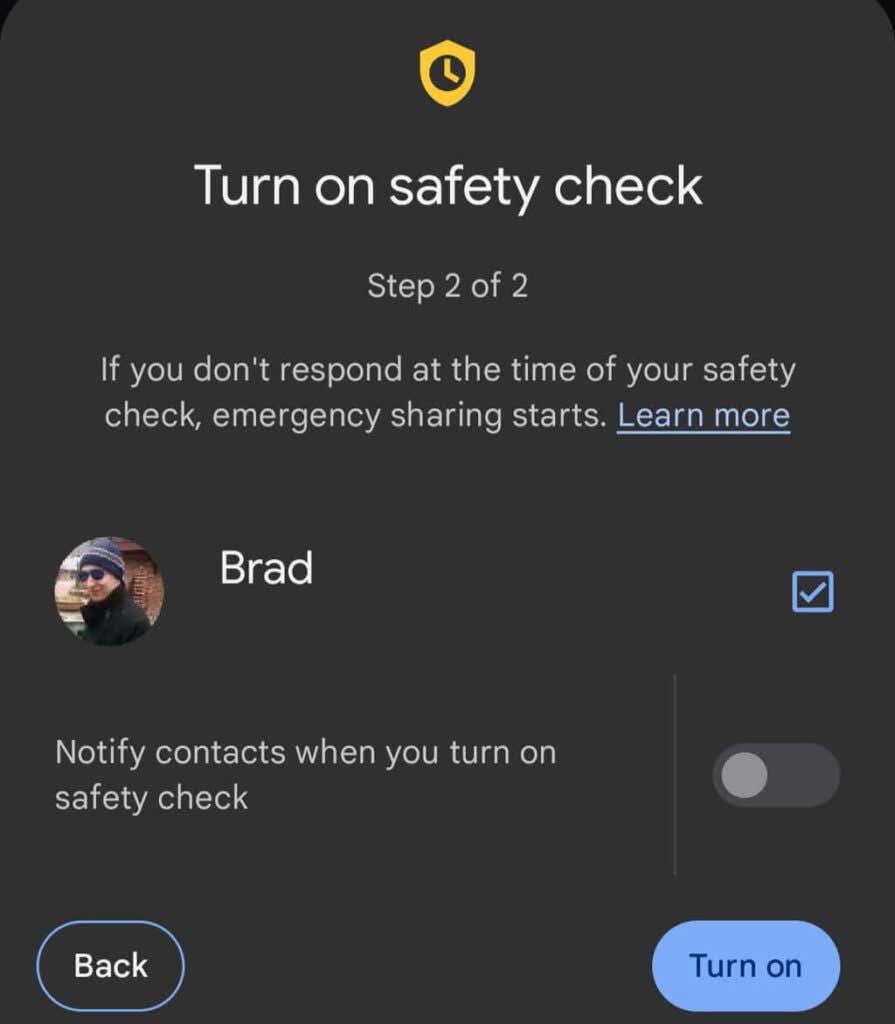
Kui ohutuskontroll on aktiivne, kuvatakse rakenduse Ohutus avakuval, kui kaua teil on aega registreerimiseks ja keda see teavitab, kui te ei vasta. Kui rakendus palub teil sisse registreerida, on teil vastamiseks aega üks minut, enne kui hädaolukorra jagamine aktiveeritakse. Ohutuskontrolli kustutamiseks puudutage teatist mis tahes ajal. Valige järgmiste valikute hulgast.
- Minuga on kõik korras. Ära jaga.
- Alustage kohe jagamist.
- Helista 911.
Kui valite Alusta jagamist kohe , peatatakse tulevased kontrollid. Kui aga signaal kaob või telefon on välja lülitatud, jääb kontroll aktiivseks ja jagab teie viimast teadaolevat asukohta teie hädaabikontaktidega.
Hädaabi SOS
Hädaabi-SOS-i aktiveerimiseks vajutage kiiresti viis korda (või rohkem) telefoni toitenuppu . Hädaabi-SOS-funktsioonil on kolm peamist funktsiooni:
- Helistage teenindusse hädaabikõne.
- Jagage teavet oma hädaabikontaktidega.
- Salvestage hädaolukorrast video.
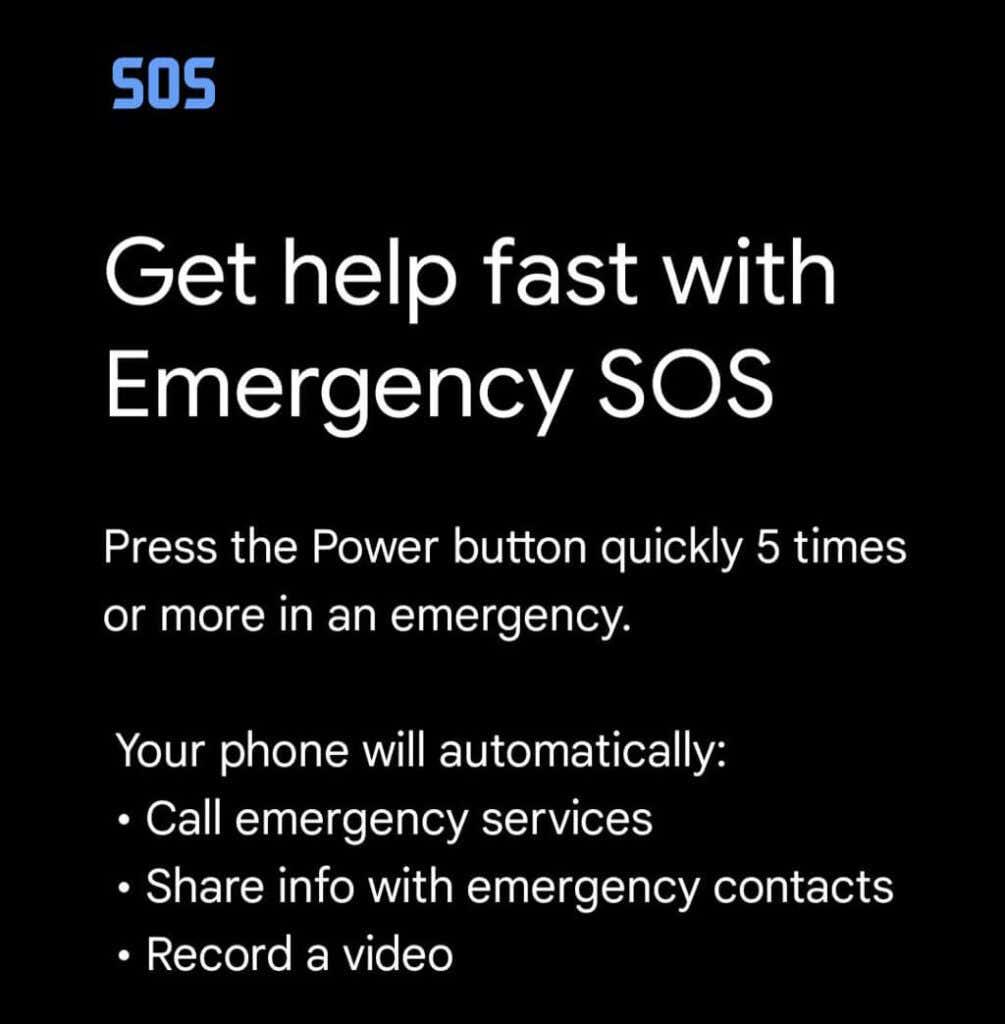
Konfigureerige hädaabi hädaabi funktsioon rakenduses Ohutus, valides Seaded/hammasrattaikooni . Puudutage hädaabi hädaabi > Alusta seadistamist . Järgige viisardit, et valida suvandid, näiteks, kas käivitada hädaabi hädaabi käivitamisel pöördloendusalarm, ja vaadata üle telefoninumber, mida rakendus hädaabiteenustega ühenduse võtmiseks kasutab.
Kui salvestate video hädaabiabiga, jagatakse seda videot automaatselt teie hädaabikontaktidega, kui olete automaatse jagamise lubanud. Samuti laaditakse videod automaatselt pilve juhuks, kui teie telefon kaob või hävib. Üleslaadimiseks ja video haldamiseks on vaja Interneti-ühendust.
Parem karta kui kahetseda
Mõneminutilise ettevalmistusega saavad Pixeli kasutajad anda endale hädaolukorras mõned eelised. Nii et võtke kohe aega Google'i turvalisuse rakenduse seadistamiseks.